复选框在网页上很常见。无论是电子商务网站还是平台,只要有需要选择的地方,就可以看到被选中的样子。接下来是我之前写的两个小demo。都是关于复选框的。希望能给大家帮助。
第一个是关于复选框全选反选的操作,当然我在里面还加了一个小功能,就是当选择底下尚品或者其他的东西的复选框全部为选中状态时则全选按钮也变为选中状态;反之亦然。
<!DOCTYPE html>
<html>
<head>
<meta charset="UTF-8">
<title></title>
<style>
td{
border: 1px solid black;
text-align: center;
}
table{
border: 1px solid black;
}
#opp{
border-radius: 50%;
width: 20px;
height: 20px;
border: 1px style #eee;
outline-style: none;
}
</style>
</head>
<body>
<table>
<tr>
<td><input id="all" type="checkbox">全选</td>
<td width="300px">复选框全选示例</td>
</tr>
<tr>
<td><input class="list" type="checkbox"></td>
<td></td>
</tr>
<tr>
<td><input class="list" type="checkbox"></td>
<td></td>
</tr>
<tr>
<td><input class="list" type="checkbox"></td>
<td></td>
</tr>
<tr>
<td><input class="list" type="checkbox"></td>
<td></td>
</tr>
<tr>
<td><input class="list" type="checkbox"></td>
<td></td>
</tr>
<tr>
<td><input class="list" type="checkbox"></td>
<td></td>
</tr>
<tr>
<td><input class="list" type="checkbox"></td>
<td></td>
</tr>
<tr>
<td><input id="opp" type="button">反选</td>
<td></td>
</tr>
</table>
<script>
var vll = document.getElementById("all");
var vlist=document.getElementsByClassName("list");
var vopp=document.getElementById("opp");
vll.onclick=function(){
for(var i=0;i<vlist.length;i++){
vlist[i].checked=vll.checked;
}
}
for( var i=0;i<vlist.length;i++){
vlist[i].onclick=function(){
if(this.checked==false){
vll.checked=false;
}
else{
for(var i2=0;i2<vlist.length;i2++){
if(vlist[i2].checked==false){
break;
}
if(i2>=vlist.length-1){
vll.checked=true;
}
}
}
}
}
vopp.onclick=function(){
for(var i=0;i<vlist.length;i++){
vlist[i].checked=!vlist[i].checked;
if(vlist[i].checked==false){
vll.checked=false;
}
}
}
</script>
</body>
</html>
第二个呢则是自定义复选框样式,就是可以将我们的复选框使用图片来替代,以增加酷炫的效果;而且这里我是完全运用CSS3的写法,不涉及JavaScript的;
<!DOCTYPE html>
<html>
<head>
<meta charset="UTF-8">
<title></title>
<style>
.box1{
width: 1000px;
height: 50px;
position: relative;
}
input{
width: 50px;
height: 50px;
opacity: 1;
display: none;
}
input+label{
display: block;
width: 50px;
height: 50px;
background: url(img/2.png);
background-size: 100%;
}
input:checked+label{
background: url(img/1.PNG);
background-size: 100%;
}
</style>
</head>
<body>
<div class="box1">
<input type="checkbox" name="" id="input1" value="" />
<label for="input1"></label>
</div>
<div class="box2">
<input type="checkbox" name="" id="input2" value="" />
<label for="input2"></label>
</div>
<div class="box3">
<input type="checkbox" name="" id="input3" value="" />
<label for="input3"></label>
</div>
</body>
</html>
© 版权声明
文章版权归作者所有,未经允许请勿转载。
THE END
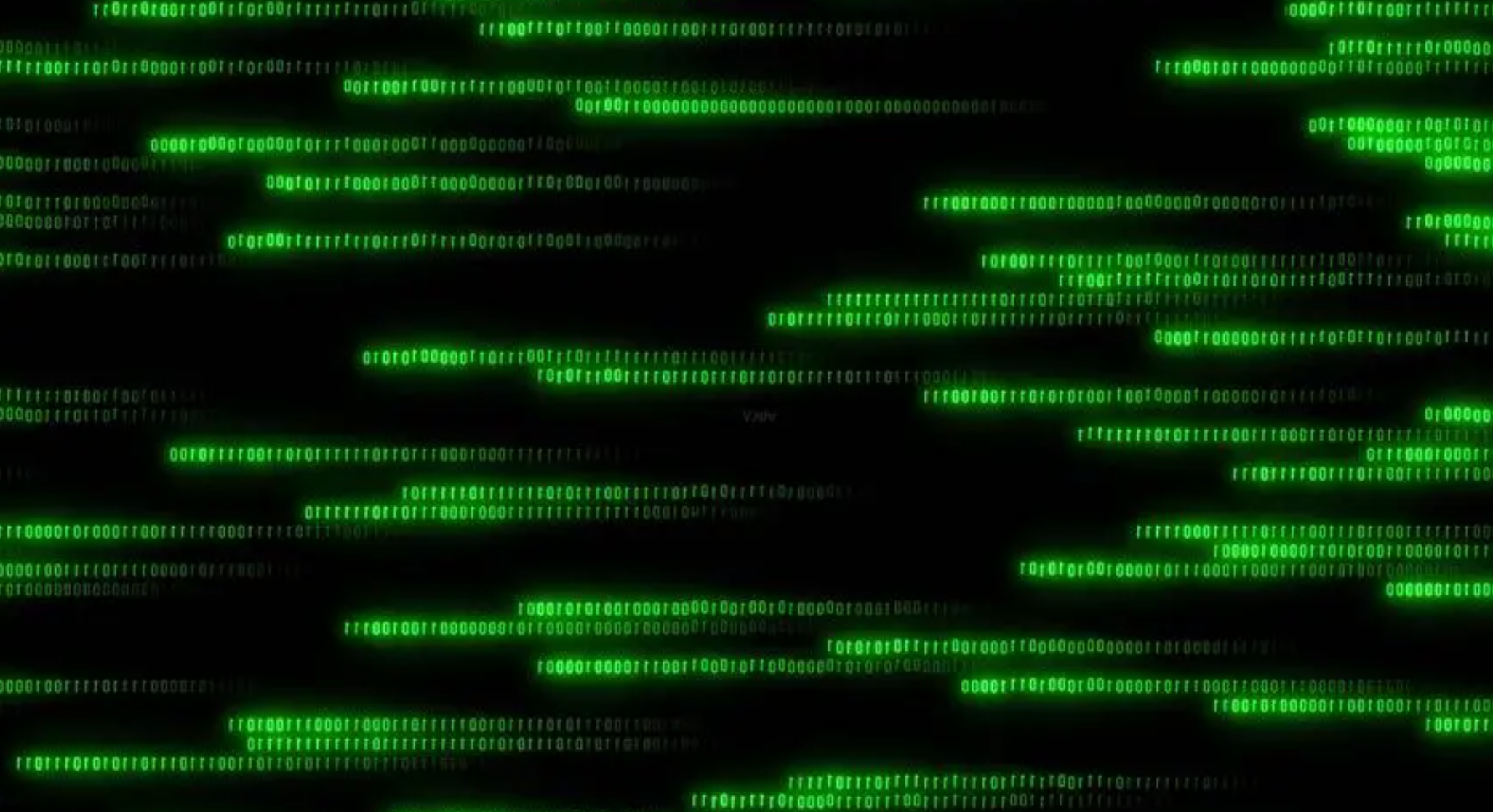




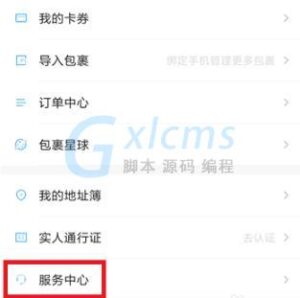
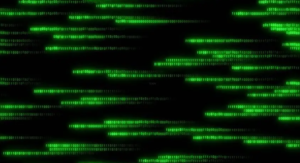

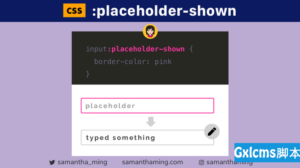






暂无评论内容